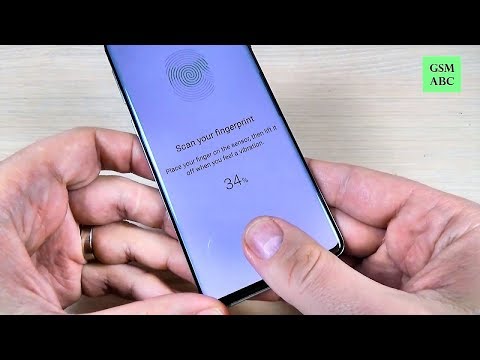
De Galaxy S10 heeft een van de meest geavanceerde vingerafdruksensoren in een smartphone van vandaag. Door gebruik te maken van de ultrasone vingerafdruktechnologie op het scherm, biedt uw Galaxy 10-apparaat met gemak eersteklas beveiliging.
In tegenstelling tot de vorige vingerafdrukscanners van oudere Galaxy-modellen en andere niet-Samsung-telefoons, werkt de vingerafdruksensor van de S10 door middel van geluidsgolven die door je huid worden weerkaatst. Dit maakt het effectiever in het detecteren van uw vinger door vet, water, stof, lotion of wanneer er te veel licht is. Deze hightech sensor kan een 3D-afbeelding van uw vinger maken en de dalen en richels van uw huid detecteren om deze te identificeren. De manier waarop dit werkt, is door de sensor elektrische signalen van uw huid te laten opvangen wanneer u het glas aanraakt. De unieke lay-out van uw huid maakt het gemakkelijk voor de sensor om uw vinger te herkennen.
Over het algemeen is de ultrasone vingerafdruksensor veel beter dan de vorige capacitieve vingerafdruksensor.Wat u eerst moet doen, is het instellen, zodat u het op uw apparaat kunt gebruiken. Als je je afvraagt hoe je dat moet doen, volg dan onderstaande stappen.
Dit zijn de stappen om te beginnen met het toevoegen van uw vingerafdruk op uw Galaxy S10:
- Veeg vanaf een startscherm omhoog of omlaag vanuit het midden van het scherm om het scherm met apps te openen.
- Open Instellingen-app.
- Tik op Biometrie en beveiliging.
- Tik in het gedeelte Biometrie op Vingerafdrukken. Voer desgevraagd de huidige pincode, wachtwoord of patroon in.
- Tik indien weergegeven op Doorgaan en selecteer een optie voor het vergrendelscherm (bijv. Patroon, pincode of wachtwoord) en volg de stappen om het proces te voltooien.
- Als u daarom wordt gevraagd, tikt u op doorgaan om uw vingerafdruk te registreren door uw vingertop omlaag over de sensor te vegen om te scannen. Herhaal deze stap indien nodig totdat het proces is voltooid.
- Tik op Gereed (rechtsonder).
- Tik op de schakelaar Vingerafdruk ontgrendelen om in te schakelen.
- Dat is het! Je hebt nu je Galaxy S10 ingesteld om het scherm te ontgrendelen met je vingerafdruk.
OPMERKING: u kunt maximaal 4 vingerafdrukken op uw apparaat toevoegen.
Als je dit bericht nuttig vindt, help ons dan door het onder je vrienden te verspreiden. TheDroidGuy is ook aanwezig op sociale netwerken, dus misschien wilt u communiceren met onze gemeenschap op onze Facebook- en Twitter-pagina's.


